Как узнать ip-адрес компьютера в локальной сети
Содержание:
Типы IP-адресов
Данные адреса разделяют по определенным категориям и видам, которые либо означают или показывают доступность и уровень защищенности, особенности протоколов как кодовых, так и безопасности, статичность или динамику и тд. Далее рассмотрим основные типы и виды сетевых адресов.
Публичный IP-адрес?
Важно отметить что все IP-адреса которые соответствуют протоколу IPv4 делятся на белые и серые. Рассматривая публичный IP-адрес, мы четко вносим его в категорию белых адресов
И именно такие белые и используются в глобальном аспекте и при использовании интернета в целом.
Все публичные IP-адреса маршрутизируются в Интернете
Публичные IP-адреса маршрутизуются в Интернете. Имея в своем распоряжении публичный адрес, вы имеете возможность запускать свои собственные сервера, или получить доступ к удаленным компьютерам или устройствам из любой точки планеты. В частности, локальный интернет провайдер предоставляет один или максимум два публичных адреса для своих клиентов, предоставление еще нескольких будет являться платной услугой.
Частный IP-адрес
Частные сетевые адреса, или как их еще называют «Серые» в отличии от «белого» аналога не маршрутизируются в интернете и соответственно используются в локальных сетях и на них невозможно отправлять внешний траффик.
Частные IP-адреса используются только в локальных сетях
В частности к подобной категории относятся такие адреса из подсетей:
- Начиная от 10.0.0.0 и до 10.255.255.255 с маской 255.0.0.0; /8;
- Начиная от 172.16.0.0 и до 172.31.255.255 с маской 255.240.0.0; /12;
- Начиная от 192.168.0.0 и до 192.168.255.255 с маской 255.255.0.0; /16;
- Начиная от 100.64.0.0 и до 100.127.255.255 с маской подсети 255.192.0.0; /10.
Напрямую в интернет через такие адреса выйти невозможно, и единственный способ реализовать доступ в интернет будет при использовании специальной технологии, которая будет транслировать ваш IP-адрес и преображать его в публичный (белый).
Как узнать локальный сетевой IP адрес компьютера и где найти на Windows 10?
Найти внутренний (локальный) сетевой ip адрес компьютера в Windows 10 легко. Для этого надо:
- Кликнуть правой кнопкой мыши по знаку сетевого подключения в правом нижнем углу панели значков Windows — если компьютер подключен по кабелю, что он будет отображаться в виде монитора, если по WiFi — то в виде диаграммы.
- Далее идем в «Настройку параметров адаптера»
- И находим активное подключение — по кабелю оно будет называться «Подключение по локальной сети» или «Ethernet», если по WiFi, то «Беспроводное подключение».
- Кликаем по нему правой кнопкой мыши и заходим в «Сведения» — напротив значения «Адрес IPv4» будет текущий IP адрес компьютера.
- Либо еще проще его узнать, набрав комбинацию клавиш «Пуск + R» и в окне поиска ввести команду IPCONFIG
- Если же ваш компьютер или ноутбук подключен к интернету через роутер, то внешний IP следует искать в админке роутера в информации о текущем состоянии WAN порта.
VPN-сервисы
Пользователь, собирающийся поменять отображаемый в Интернете IP-адрес компьютера не только для конкретного браузера, но для операционной системы в целом, должен попробовать установить одну из программ для подмены айпи.
Найти и настроить их легче, чем сделать постоянный IP; к самым привлекательным предложениям можно причислить:
- hidemyna.me;
- altvpn.com;
- f-secure.com;
- tunnelbear.com;
- avira.com.
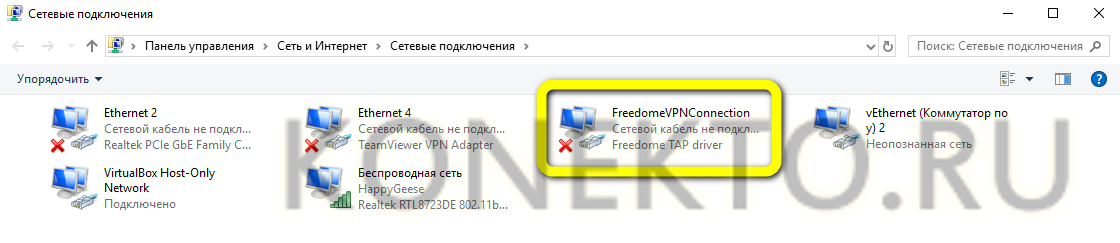
Запустить программу. Теперь можно или сразу подключиться к рекомендуемому серверу и начать просмотр интернет-страниц или приступить к скачиванию файлов, или, кликнув по кнопке «Расположение».
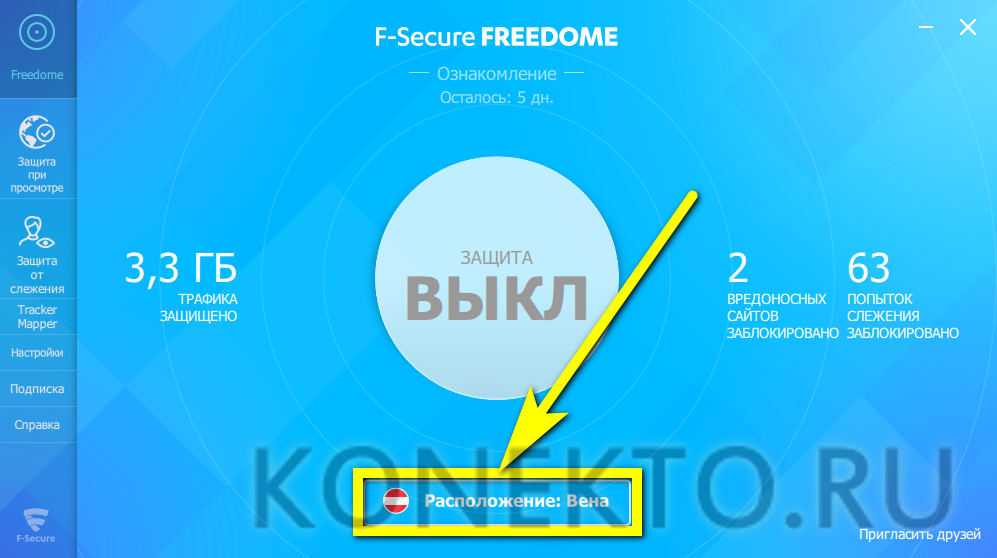
Выбрать любую из доступных стран — Европы.
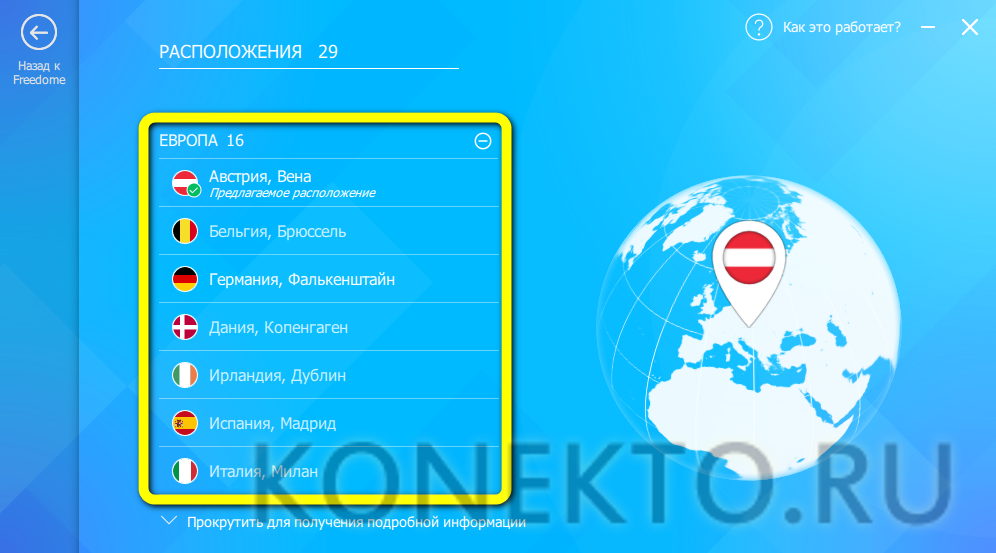
Азии и Океании.
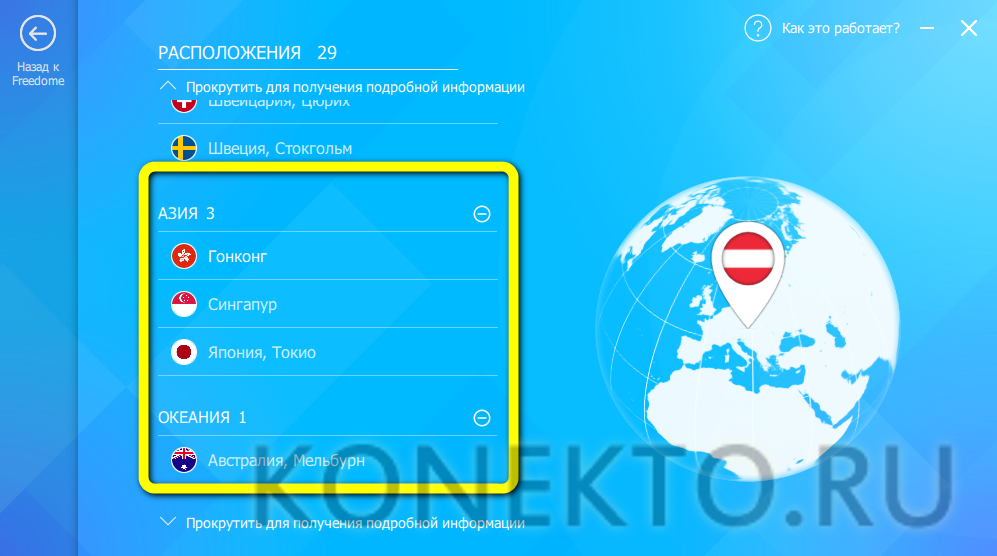
И даже Северной Америки.

Для обеспечения наибольшей безопасности — перейти на вкладку «Защита при просмотре».
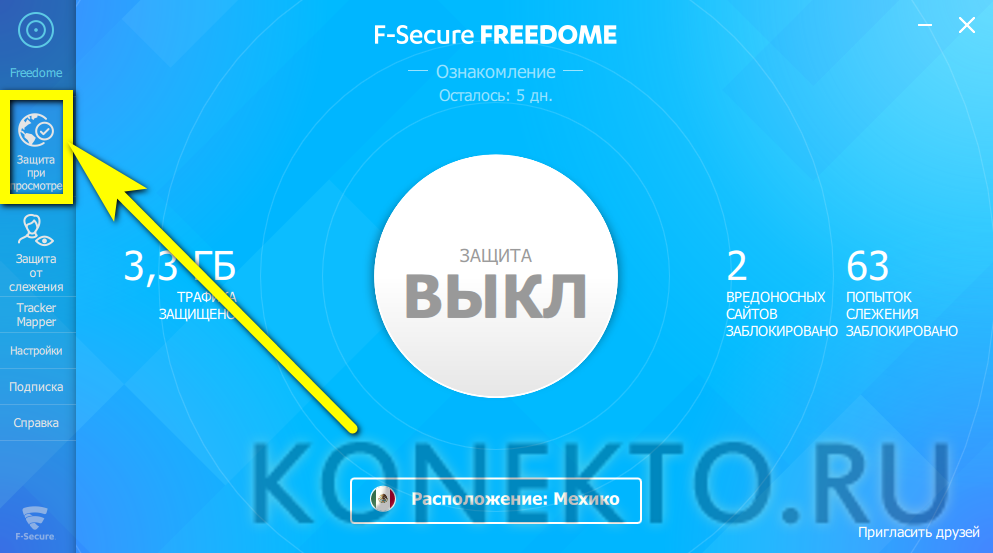
И передвинуть ползунок в положение «Включено».
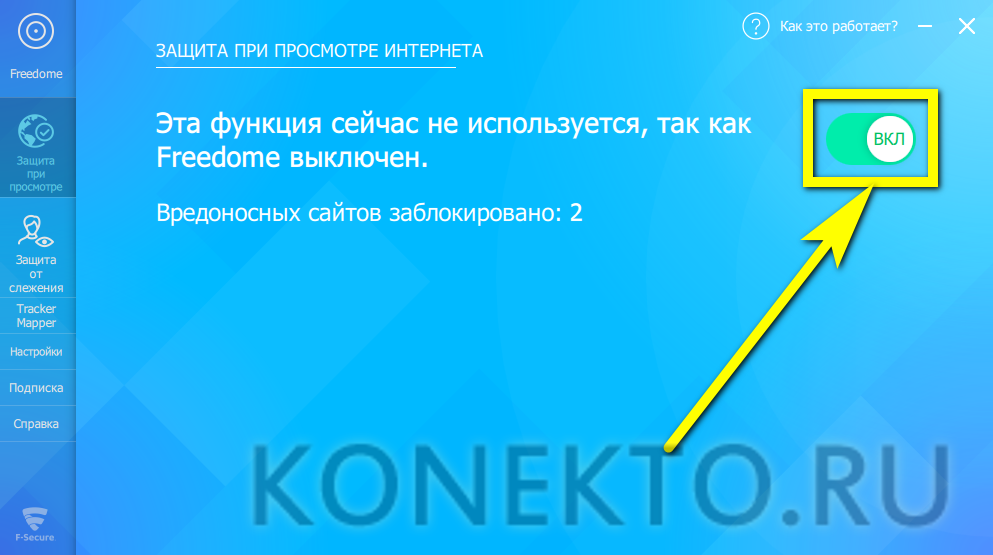
То же самое проделать на вкладке «Защита от слежения».
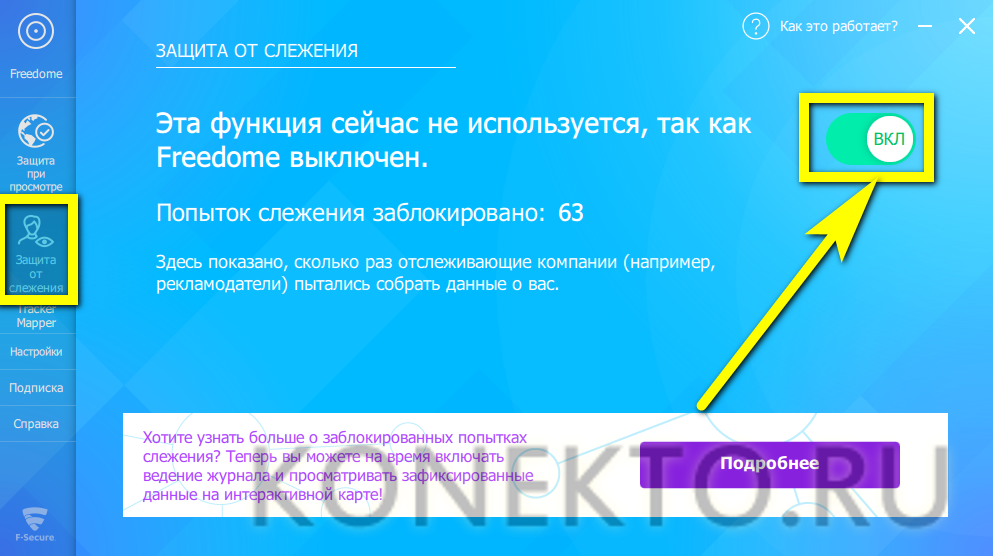
В «Настройках» — по желанию включить автозапуск сервиса.
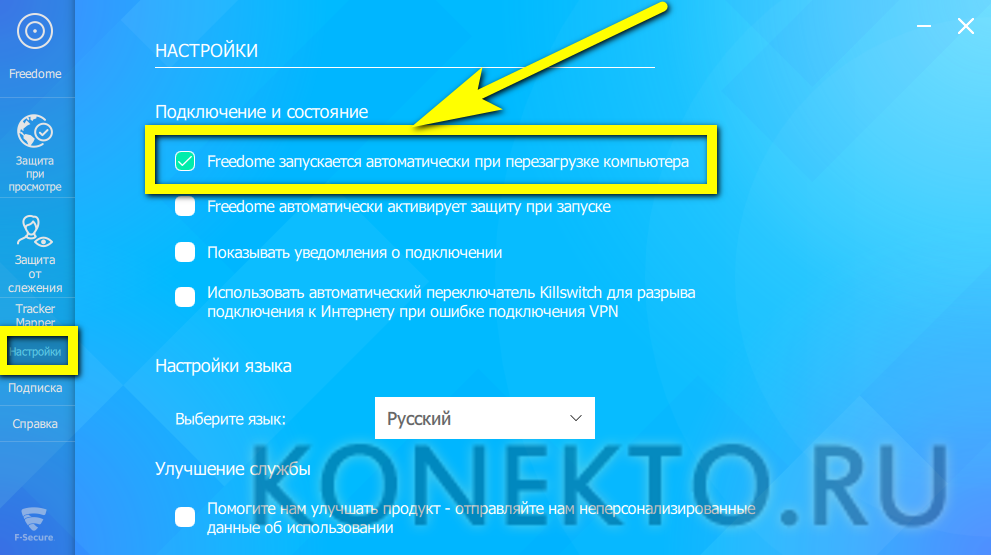
И обязательно запустить режим Killswitch, установив галочку в нижнем чекбоксе — в этом случае программа будет автоматически прерывать соединение при ошибке связи с Интернетом, что позволяет свести вероятность отслеживания действий пользователя к минимуму.

Ознакомиться с текущим состоянием сервиса и продлить подписку, чтобы свободно менять IP-адрес компьютера и далее, можно на вкладке «Подписка».
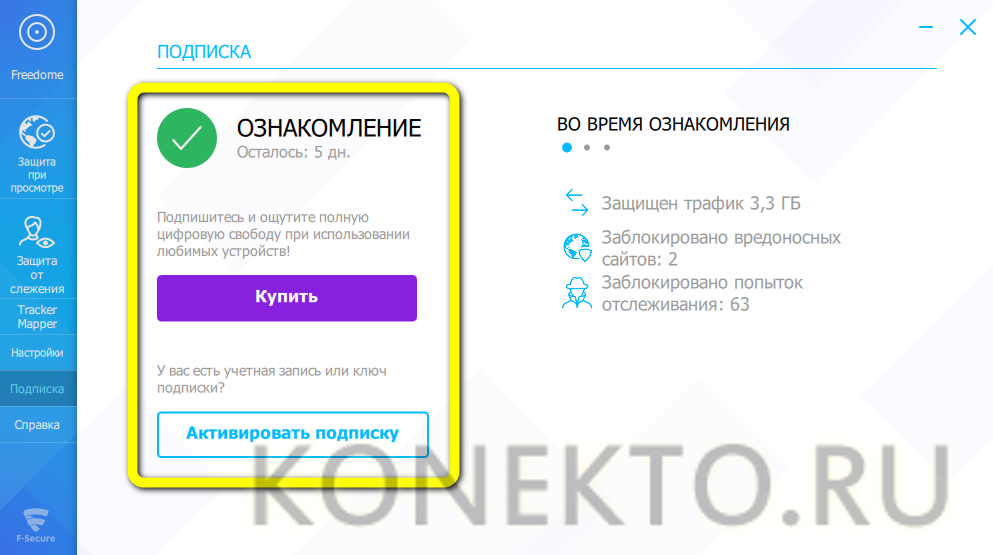
Вернувшись на главную страницу, пользователь, желающий изменить айпи, может смело щёлкать по большой круглой кнопке в центре окна.
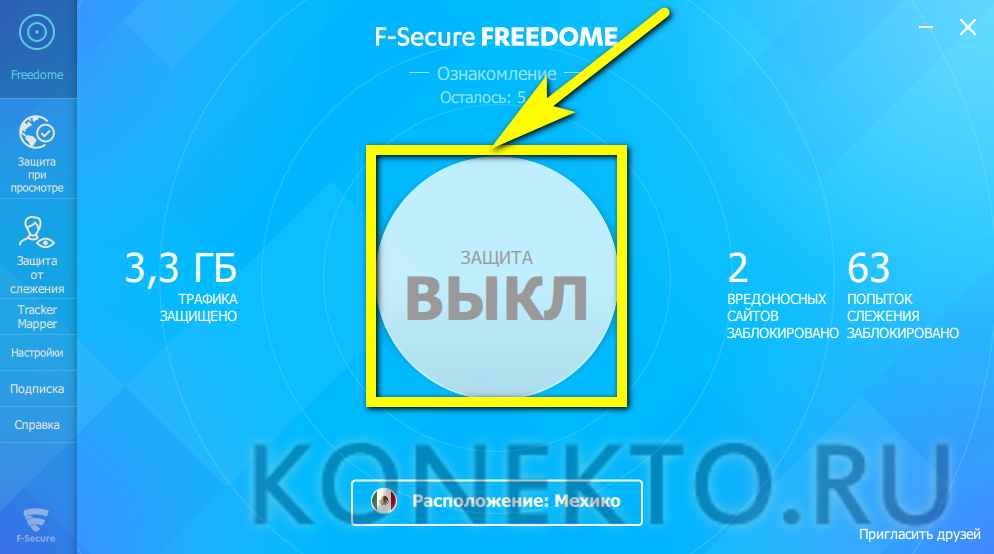
И, как только появится сообщение «Защита включена», приступать к неограниченному просмотру веб-страниц.
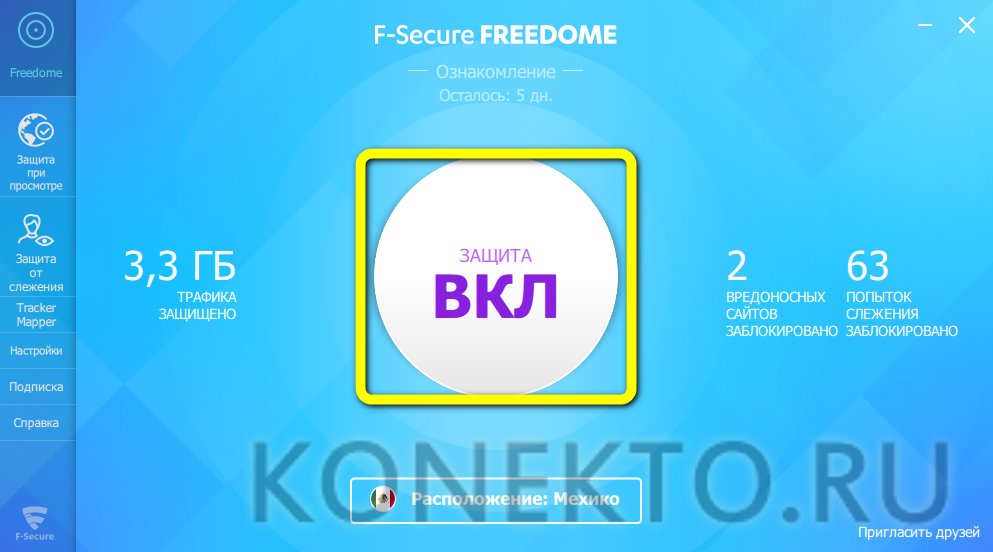
Как и ранее описанные методы смены IP-адреса, этот не только проходит проверку — 2ip.ru.
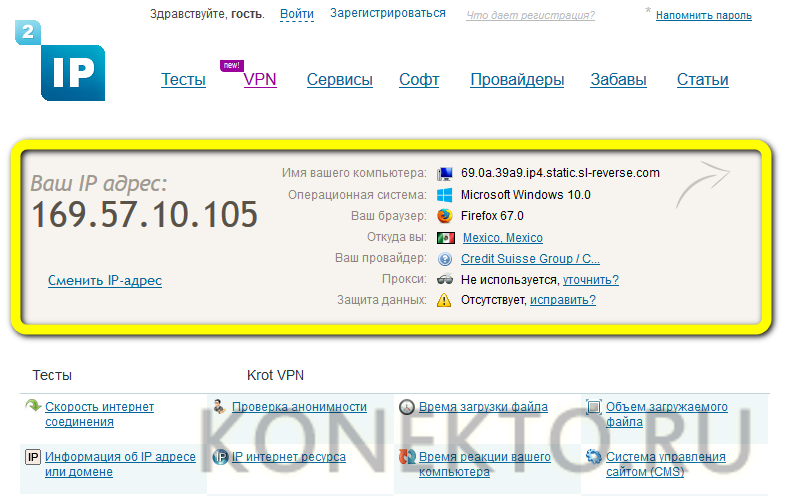
Но и показывает более высокую степень анонимности пользователя: при попытке узнать настоящий IP компьютера F-Secure Freedom VPN выдаёт подложный адрес.
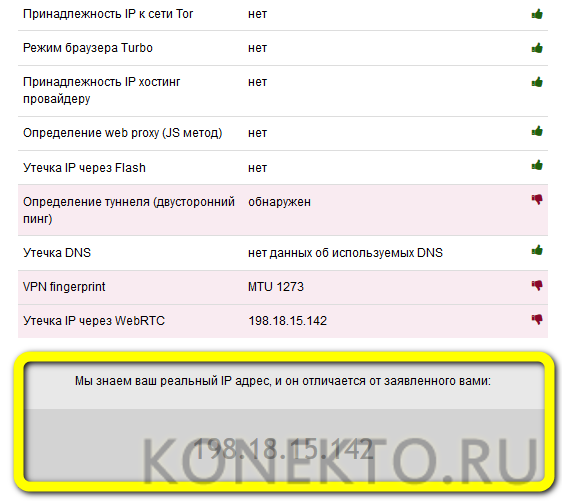
Никуда не ведущий и не имеющий к юзеру никакого отношения.
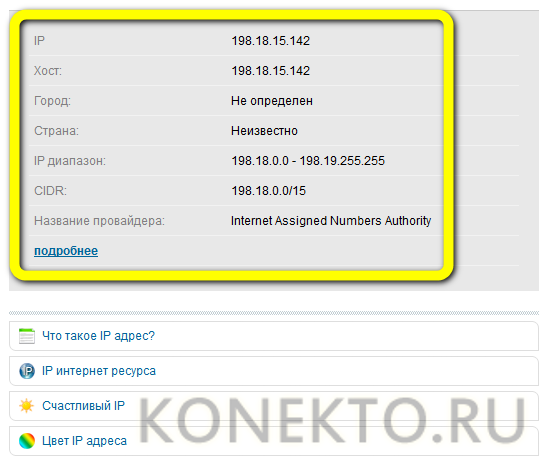
Хотя сервис показывает отличную скорость подключения к Интернету, по завершении необходимых манипуляций его рекомендуется отключить — это, в частности, позволит «отвязать» предыдущие действия пользователя от последующих, выполняемых уже в открытом режиме.
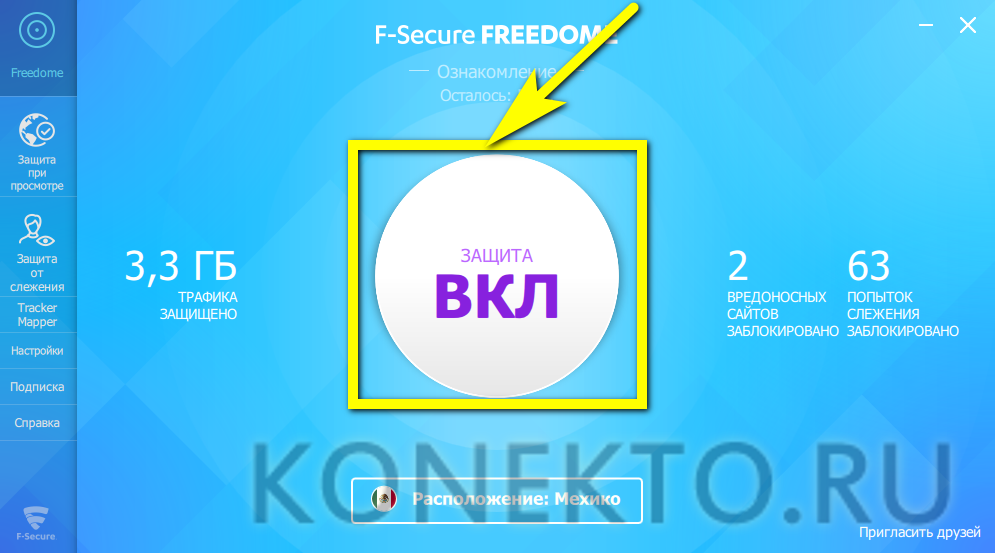
Как узнать, какие сайты на IP-адресе
Проверить, какие сайты на IP адресе, можно при помощи специальных инструментов. В интернете их множество. С их помощью веб-мастер может посмотреть, какие сайты размещены по соседству.
Необходимость проверки заключается в том, что не все ресурсы являются надежными. Если у сайта свой отдельный адрес, веб-мастер может не беспокоиться о его безопасности. Но в случае, если один виртуальный хостинг включает в себя несколько сайтов с одинаковым адресом, стоит проверить соседей: некоторые веб-ресурсы могут использовать черную оптимизацию для продвижения в поисковых системах, другие – рассылать спам или порнографический материал. Поисковые машины негативно относятся к подобному контенту, а при обнаружении каких-либо нарушений вводят санкции: понижение в ранжировании и остановка индексации, вплоть до блокировки IP. Помимо этого каждый ресурс имеет собственную посещаемость. И если среди «соседей» окажется программа для генерации искусственного трафика, работа всех проектов окажется крайне медленной.
Для SEO-оптимизатора необходимо знать, какие сайты находятся на IP-адресе с ним. Для этого необходимо найти специальные инструменты. Наиболее популярными являются сервисы 2ip и CY-PR. Введя в специальную строку домен сайта или IP-адрес, сервис покажет численность веб-ресурсов, размещенных у одного хостера.
Как узнать свой IP в локальной сети (внутренний)
Внутренний IP – это номер, который назначен компьютеру в локальной сети. Такие адреса чаще всего настраиваются вручную администратором на роутере и служат для передачи данных только внутри одной физической сети.
Если вы рядовой пользователь, внутренний адрес вы получите автоматически при подключении патч корда (кабеля) в сетевую карту или при подключении к беспроводной сети от уже настроенного роутера.
После получения номера вам могут быть доступны следующие возможности (в зависимости от настроек):
- Интернет.
- Сетевой принтер и сканер.
- Папки общего доступа.
- Корпоративный мессенджер, планировщик или аналогичные программы.
- Подключение к удаленному рабочему столу других компьютеров.
- Доступ к видео наблюдению и похожие сетевые инструменты.
Способ 1: через параметры системы
Windows 10
1. Откройте меню Пуск. Нажмите на значок «шестеренки» для входа в настройки.
2. Выберите «Сеть и Интернет».
3. В пункте «Изменение сетевых параметров» перейдите в раздел «Настройка параметров адаптера».
4. Если вы подключены к сети кабелем, будет показан Ethernet, а если по Wi-Fi — будет указан другой адаптер. Щелкните по нему два раза.
Бывает, на компьютере установлены две и более сетевые карты. Тогда вы увидите несколько адаптеров. Узнать их адреса можно аналогичным способом.
5. Нажмите кнопку «Сведения».
6. В пункте «Адрес IPv4» будет показан ваш внутренний IP.
В сетях нового поколения может быть пункт IPv6.
Windows 7
1. Щелкните правой кнопкой мыши по значку или в правой нижней части экрана и выберите из списка «Центр управления сетями и общим доступом».
Или пройдите по пути: Пуск – Панель управления — Центр управления сетями и общим доступом — Изменение параметров адаптера.
2. Откроется окно, внутри которого нажмите на «Подключение по локальной сети».
3. Появится небольшое окошко, где нажмите на кнопку «Сведения…».
4. Далее откроется еще одно окошко с различной информацией, среди которой есть строчка «Адрес IPv4». Это и есть айпи компьютера в локальной сети.
Способ 2: через командную строку
1. Откройте Пуск. Прямо в меню напечатайте cmd и запустите программу.
Или в Пуске разверните меню «Служебные – Windows», нажмите на «Командная строка».
2. Напечатайте команду ipconfig и нажмите клавишу Enter.
3. Откроется информация, где в строке IPv4 и IPv6 будут показаны назначенные адреса.
Если в вашем компьютере два и более сетевых адаптера, тогда напечатайте команду ipconfig/all. В ней будет детальная информацию о каждом адресе.
Способ 3: через Диспетчер задач
1. Запустите Диспетчер задач: Пуск – «Служебные — Windows» – Диспетчер задач.
Также его можно вызвать через сочетание клавиш Ctrl + Alt + Delete.
2. Перейдите во вкладку «Производительность» и в ней нажмите на пункт «Ethernet». В нижнем правом углу будет показан айпи.
Способ 4: через «Сведения о системе»
1. Откройте «Пуск» и прямо в меню напечатайте команду msinfo32. Запустите приложение «Сведения о системе».
2. Раскройте ветку «Компоненты» нажав значок +. Далее ветку «Сеть» и выберите пункт «Адаптер». В строке «IP-адрес» будет показан внутренний IP адрес.
Способ 5: при помощи программы Speccy
Бесплатная программа Speccy показывает всю спецификацию компьютера. С ее помощью можно посмотреть и внутренний IP. Для этого в левом меню перейдите в раздел «Сеть». В пункте «IP-адрес» будет показан один или несколько айпи — в зависимости от количества адаптеров.
Также Speccy показывает и внешний адрес.
Как посмотреть IP от провайдера интернета
Зачастую интернет мы получаем от роутера, который маршрутизирует трафик и выдает внутренние IP в сеть. Если вам нужно узнать, какой адрес выдал провайдер, зайдите в веб интерфейсе роутера. Я покажу как это сделать на примере TP-Link.
1. Откройте браузер и напечатайте в адресной строке внутренний айпи роутера.
Его можно узнать в в пункте «Шлюз по умолчанию».
2. Напечатайте логин и пароль от роутера. Обычно он указан на задней панели устройства.
3. В пункте «Internet Info» будет показан IP адрес, который выдал провайдер.
Виды IP-адресов
Все адреса протоколов можно поделить на две группы:
-
Внутренние («серые» – относятся к локальным сетям).
-
Внешние («белые» – относятся к глобальным сетям).
В первом случае IP-адрес доступен лишь участникам сети. Это может быть, допустим, группа рабочих компьютеров. Они могут спокойно взаимодействовать между собой, используя внутренние айпи, но не могут взаимодействовать с компьютерами вне данной сети.
Во втором случае IP присваивается при подключении к глобальной сети Интернет. Он является публичным и доступен всем. Он аналогичен предыдущему виду, только его зона влияния значительно больше – это Всемирная паутина.
Все адреса интернет-протоколов делятся еще на два типа:
-
Статические.
-
Динамические.
Первые – это неизменные (постоянные) адреса. Они не меняются, даже когда компьютер перезагружается или выходит из Сети. Присваиваются такие айпи либо самими пользователями в настройках устройств, либо автоматически при подключении. Они используются для более безопасной передачи данных, в решении задач, связанных с информационными технологиями, для получения доступа к некоторым сервисам и т. д.
Вторые – это изменяемые (непостоянные) адреса. Они даются на время (от начала и до завершения сессии). При каждом новом подключении устройству автоматически будет присваиваться новый. Старый при этом может достаться другому участнику сети. Отследить компьютер с динамическим IP-адресом гораздо сложнее.
Через командную строку
Узнать внутренний IP адрес компьютера можно через командную строку.
- Для этого нужно нажать на несколько клавиш одновременно (Win и R) и вызвать окошко.
- В нем ввести «cmd» и нажать на согласие.

- После ввода указанных данных появится командная строка Виндовс. Там в разделе «Users» нужно ввести «ipconfig /all» и нажать на «Enter». После того как будет введена эта команда появятся запрашиваемые данные.

Они будут находиться после пятой и шестой строчки сверху вниз, подписаны как локальный «IPv4» адрес канала. Благодаря этому способу можно отыскать компьютерный «АйПи» адрес локальной сети. Консоль сможет помочь предоставить информацию, как о внутреннем айпи, так и о внешнем в формате «000.000.0.0».
Распределение IP адресов
Так как IP адреса являются глобальными адресами и используются для построение сетей, которые могут потенциально объединять все компьютеры в мире такие как сеть интернет, то каждый компьютер должен иметь уникальный IP адрес во всем мире.
Если у нас будет несколько компьютеров с одним IP адресом, то мы не сможем понять к какому компьютеру должны отправить наши данные. Чтобы обеспечить уникальность адресов в интернет, есть специальный подход, IP адреса нельзя брать любые какие вы хотите, а необходимо получить разрешение на использование IP адреса у Internet Assigned Number Authority (IANA), сейчас функции IANA реализуются корпорацией ICANN (Internet Corporation for Assigned Names and Numbers) — Корпорация Интернет для распределения имен и номеров. Именно эта организация отвечает за распределение IP адресов во всем мире.

Однако организация делает это не напрямую, а с помощью региональных регистраторов. В каждом регионе есть свой регистратор, который взаимодействует с компанией ICANN и распределяет IP адреса. Россия и Европа относится к региональному регистратору RIPE.
Как узнать IP адрес через командную строку
Шаг 1. Для вызова командной строки в меню «Пуск» в строке «Найти программы и файлы» нужно ввести команду cmd и щелкнуть левой кнопкой мыши по ярлыку.
 Вводим команду cmd
Вводим команду cmd
Шаг 2. В открывшемся окне нужно ввести команду systeminfo. Командная строка выдаст информацию о количестве, производителе, состоянии и адресе Ваших сетевых адаптеров. Кроме того по команде systeminfo выдается список установленных обновлений и исправлений Windows.
 Информация о количестве, производителе, состоянии и адресе сетевых адаптеров
Информация о количестве, производителе, состоянии и адресе сетевых адаптеров
Шаг 3. Для менее детальной информации можно использовать команду ipconfig. В результате ее выполнения выдаются данные о текущих действительных подключениях.
 Использование команды ipconfig
Использование команды ipconfig
Шаг 4. Если адрес получен автоматически, то он имеет срок аренды, по истечении которого IP может измениться. Для вывода информации о времени аренды следует использовать команду ipconfig с ключом all.
 Для вывода информации о времени аренды используем команду ipconfig с ключом all
Для вывода информации о времени аренды используем команду ipconfig с ключом all
Заключение
Мы рассмотрели четыре разных способа определения IP-адреса Windows. Три из представленных способов являются средствами Windows, один является онлайн-сервисом. Оценка каждого метода приведена в сводной таблице.
| Сведения | «Параметры адаптера» | Командная строка systeminfo | Командная строка ipconfig | 2ip |
|---|---|---|---|---|
| Лицензия | Поставка с Windows | Поставка с Windows | Поставка с Windows | Бесплатная |
| Русский язык | В зависимости от версии Windows | В зависимости от версии Windows | В зависимости от версии Windows | Да |
| Отображение всех адаптеров | Да | Да | Да | Нет |
| Просмотр внутреннего IP | Да | Да | Да | Нет |
| Просмотр внешнего IP | Только при подключении провайдера напрямую | Только при подключении провайдера напрямую | Только при подключении провайдера напрямую | Только при подключении провайдера напрямую |
| Удобство интерфейса (от 1 до 5) | 5 | 4 | 4 | 5 |


